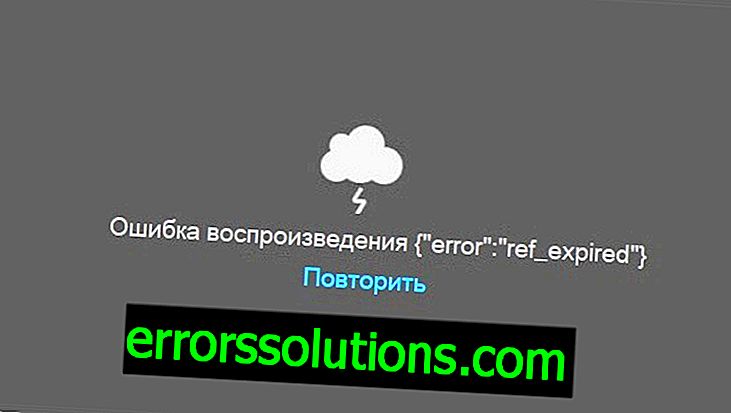Nama salah tidak terselesaikan - kesalahan apa ini dan bagaimana cara memperbaikinya
Kesalahan ERR NAME NOT RESOLVED sudah umum bagi semua orang, tetapi lebih umum dikenal sebagai "Halaman Web Tidak Tersedia." Kode kegagalan dapat dilihat di bawah nama dan instruksi dasar untuk memperbaiki kesalahan, yang jauh dari selalu dapat membantu. Masalah ini sudah lama diketahui, ini memengaruhi semua perangkat dengan akses ke jaringan: smartphone, televisi, komputer, tablet, dan lainnya. Sebagai bagian dari panduan ini, solusi paling umum untuk kesalahan dan artinya yang sebenarnya dipertimbangkan.
Nama salah tidak terselesaikan: deskripsi kesalahan
Untuk memahami apa yang harus dilakukan ketika kegagalan terjadi, Anda harus mendapatkan setidaknya ide dasar tentang asal dan sifat kesalahan. Anda harus memulai sedikit dari jauh.

Semua situs memiliki domain tertentu, yang kami lihat sebagai nama, misalnya, ru, com, dan lainnya. Ini dilakukan hanya untuk keterbacaan dan daya ingat. Bahkan, komputer tidak peduli dengan nama situsnya, ia harus mengerti kemana harus mencari informasi. Untuk melakukan ini, ia menggunakan algoritma yang kompleks yang mengubah domain biasa menjadi alamat protokol jaringan. Untuk melakukan konversi, server DHCP digunakan, yang bertindak sebagai penjelajah.
Untuk pemahaman yang lebih baik, pertimbangkan algoritma untuk secara otomatis mengatur akses jaringan pada sebagian besar perangkat:
- Sistem mengirim permintaan ke server DHCP.
- Di sisi lain pengguna, sejumlah nilai yang tersedia dipindai.
- Akibatnya, komputer menerima data yang diperlukan untuk menghubungkan ke Internet, termasuk alamat server DNS.
Nama err net err yang tidak terselesaikan muncul karena masalah pada salah satu tahapan eksekusi kueri. Kemungkinan besar, server memberikan hasil yang salah atau tidak menjawab permintaan sama sekali. Kegagalan terjadi karena pemrosesan nama domain. Internet mungkin ada di komputer, tetapi akses ke jaringan tidak dimungkinkan, karena sistem tidak dapat menentukan alamat yang benar untuk mengunduh situs.
Penting! Jika tidak ada akses ke situs, tetapi sumber daya web lainnya memuat dengan benar, maka alasannya bukan pada sistem tertentu. Kemungkinan besar server sedang menjalani pekerjaan teknis. Ketika kesalahan muncul saat peluncuran situs apa pun, maka kita dapat menyimpulkan bahwa masalahnya adalah dari penyedia. Sebagian besar kerusakan sudah diketahui, tetapi Anda juga dapat memberi tahu pusat kontak penyedia layanan.
Tidak selalu kesalahan hanya muncul karena kesalahan pihak ketiga, bahkan sistem Anda sendiri bisa gagal. Kegagalan pada Windows atau Android dapat menyebabkan kegagalan DNS.
Kemungkinan Penyebab Kesalahan DNS

Apa yang mungkin menyebabkan kesalahan:
- Server DNS tidak dapat menemukan kombinasi tampilan alfanumerik situs. Sumber daya web ditutup, atau server tidak berfungsi.
- Router atau pengaturan koneksi salah. Selama koneksi, alamat server DNS dapat dimasukkan secara otomatis atau manual. Permintaan dekripsi domain meninggalkan arah yang tidak diketahui. Maka wajar jika jawaban yang diharapkan adalah tidak.
- Masalah dengan penyedia.
- Anti-virus atau firewall memblokir akses ke sumber daya web karena dugaan virus.
- Kegagalan dalam perangkat: cache DNS tersumbat, parameter protokol tcp / ip telah terbang, dan sebagainya.
Bagaimana cara memperbaiki kesalahan ERR_NAME_NOT_RESOLVED?
Tidak selalu mungkin untuk memperbaiki masalah sendiri. Masalahnya mungkin berada di yurisdiksi penyedia, pemilik situs, dan lainnya. Namun demikian, kemungkinan kerusakan pada perangkat tertentu harus dikecualikan. Semua solusi yang tersedia benar-benar aman untuk sistem.
1 # Bersihkan Cache Host Chrome
Peramban Google Chrome dibedakan dari yang lain dengan kecepatan tinggi. Salah satu algoritma untuk mempercepat pemuatan halaman adalah cache DNS. Beberapa bundel teks dan nama digital disimpan di dalamnya, sehingga tidak perlu memuatnya lagi. Biasanya, situs pengguna paling populer dimasukkan di sini: VKontakte, Google atau Yandex, dan lainnya. Jadi, alih-alih mengambil alamat situs, browser mengambilnya dari cache. Namun, tidak semuanya berjalan lancar. Nilai yang salah dapat menyebabkan kegagalan fungsi ini. Untuk menghilangkannya, Anda perlu menghapus cache.
Algoritma tindakan:
- Klik tanda plus untuk membuat tab baru.
- Di bilah alamat, masukkan: chrome: // net- internal / # dns .
- Klik pada satu tombol: "Bersihkan cache host".
- Buka halaman: chrome: // net- internal / # sockets, di mana klik tombol “Flush socket pools”. Tindakan ini bertujuan membilas cache situs yang saat ini dimuat.
- Perbarui halaman masalah dan periksa apakah situs tersebut berfungsi.
2 # Bersihkan cache DNS komputer yang disimpan
Browser bukan satu-satunya aplikasi yang mengakses jaringan. Hampir semua program menggunakan Internet untuk tingkat yang lebih besar atau lebih kecil, itulah sebabnya cache DNS disimpan di Windows. Tujuan membuat penyimpanan ini sama seperti pada kasus sebelumnya - meningkatkan kinerja dan mengurangi penundaan dalam pekerjaan.
Setelah membersihkan cache DNS di browser, masuk akal untuk mengambil data Windows:
- RMB pada "Start", pilih "Command Prompt (Administrator)".
- Di konsol dengan hak penuh, masukkan perintah: Ipconfig / flushdns dan tekan tombol Enter.
3 # Perbarui IP dan server DNS baru
Jika penghapusan data sementara tidak berhasil, maka Anda harus mulai memperbarui protokol jaringan. Kegagalannya dapat menyebabkan kesalahan yang sama ERR_NAME_NOT_RESOLVED.
Instruksi:
- Dalam pencarian Windows, masukkan "Command Prompt" dan jalankan aplikasi yang ditemukan.
- Rekatkan ke konsol: ipconfig / release, lalu Enter. Perintah ini membersihkan IP yang terlibat.
- Untuk mendapatkan pengenal baru di baris terbuka, masukkan perintah: ipconfig / renew, terapkan dengan tombol Enter.
4 # Bersihkan data browser
Solusi ini diperlukan jika ada masalah dengan browser tertentu. Memeriksa ini sangat sederhana, cukup memuat situs di browser web lain: Opera, Internet Explorer. Muatan di satu browser, tetapi tidak di browser lain? Jadi Anda harus menggunakan cara yang relatif radikal - pembersihan lengkap data pengguna.
Untuk melakukan ini, Anda perlu:
- Pergi ke jendela dengan browser masalah.
- Tekan kombinasi tombol Ctrl + Shift + Del untuk dengan cepat memanggil menu yang diinginkan.
- Pada tab "Pengaturan Dasar" dan "Tingkat Lanjut", pilih semua item dan klik tombol "Hapus Data".
Perbaikan bug di perangkat lain:
Lebih jarang, nama yang salah yang tidak diselesaikan dapat muncul di telepon pintar dan televisi. Dalam kasus ini, pendekatan koreksi berbeda.
Di ponsel Android
Platform seluler berada dalam posisi rentan yang sama terhadap masalah ini. Saat memuat situs pada telepon pintar, masalah ini mungkin muncul, hanya saja harus diperbaiki sebaliknya. Kesulitan utama adalah bahwa tidak ada cara untuk mengubah sebagian besar parameter yang tersedia di komputer.
Berikut adalah beberapa perbaikan:
- Ubah jenis koneksi. Masuk akal untuk beralih dari Wi-Fi ke Internet seluler, lalu memeriksa cara kerja koneksi. Jika dengan cara ini Anda dapat memperbaiki masalah, maka intinya adalah mengkonfigurasi router Wi-Fi. Perlu juga dilakukan jika ada masalah pada 3G atau 4G. Jika setelah beralih ke Wi-Fi semuanya berfungsi, maka di wilayah ini ada komunikasi yang buruk atau pekerjaan teknis sedang dilakukan oleh operator seluler.
- Mengganti DNS pada router Wi-Fi. Apakah Anda mengetahui bahwa masalahnya ada di router? Layak untuk pergi ke pengaturan router melalui browser ponsel dan menginstal server DNS dari Google dengan IP 8.8.8.8 dan 8.8.4.4.
- Menghapus aplikasi berkualitas rendah atau berbahaya. Dianjurkan untuk memulai smartphone dalam mode aman dan mencoba membuka situs apa pun. Jika Internet telah menghasilkan, maka aplikasi yang baru saja diinstal menjadi kesalahan kegagalan. Setelah menghapus beberapa aplikasi, operasi Internet normal akan kembali.
Di tv
Cara yang berhasil untuk memperbaiki kesalahan pada TV dengan modul Wi-Fi pra-instal:
- Buka menu dan buka bagian "Nirkabel (Umum)".
- Berikutnya adalah bagian "Pengaturan IP" dan atur opsi "Manual".
- Masukkan alamat IP 8.8.8.8 di baris dengan DNS, dan 8.8.4.4 di baris tambahan.
Penting! Pada TV yang berbeda, nama-nama item mungkin berbeda. Dalam hal apa pun, Anda harus pergi ke bagian pengaturan jaringan, dan kemudian - DNS.
Konfigurasikan antivirus dan firewall
Anda tidak boleh mengabaikan kegagalan program keamanan. Mereka dapat menganggap situs sebagai berbahaya dan memblokir akses ke sana. Jarang, tetapi akses ke jaringan dari seluruh browser diblokir, ini adalah ekstensi yang berbahaya. Pertama, periksa apakah itu antivirus atau firewall? Cara termudah untuk menguji koneksi adalah dengan menonaktifkan sementara fitur keamanan. Setelah memastikan bahwa masalahnya ada di dalamnya, Anda harus menambahkan situs dan browser ke pengecualian.
Mulai ulang Layanan Klien DNS
Windows memungkinkan pengguna untuk secara manual mematikan dan pada layanan klien DNS. Restart paksa seringkali membantu mengatasi masalah.
Algoritma tindakan:
- Mulai konsol dengan mengklik RMB pada "Mulai".
- Rekatkan perintah untuk menghentikan layanan - net stop dnscache dan terapkan.
- Aktifkan kembali net layanan mulai dnscache .
Bagaimana cara menghindari kesalahan ini di masa depan?
Hanya dua tindakan pencegahan yang memadai sehingga kesalahan ini tidak lagi muncul, setidaknya karena kesalahan pengguna:
- Pindai virus dari sistem setiap minggu.
- Tunjukkan server DNS pertama yang disediakan oleh penyedia, dan yang kedua - DNS publik apa pun. Yang paling populer adalah Google DNS, tetapi jauh dari itu satu-satunya.
Kesimpulan
Berikut adalah metode koreksi kesalahan yang teruji waktu yang telah terbukti efektif. Biasanya dengan bantuan mereka, dimungkinkan untuk mengembalikan akses normal ke situs tidak hanya pada Windows versi yang berbeda, tetapi juga pada smartphone, TV Android.